Очень часто, когда нам начинают задавать вопросы "Как сделать компьютерную сеть дома?" или "Какие принципы построения домашней сети?" - путают сами определение, понятия сетевых устройств - называя роутер - хабом, точку доступа - роутером, и так далее.
Поэтому, мы решили "запилить" про это статью, и рассказать что это за устройства, за что они отвечают и как с их помощью построить домашнюю компьютерную сеть или сделать ее беспроводной, с помощью устройств Wi-Fi.
Поехали...
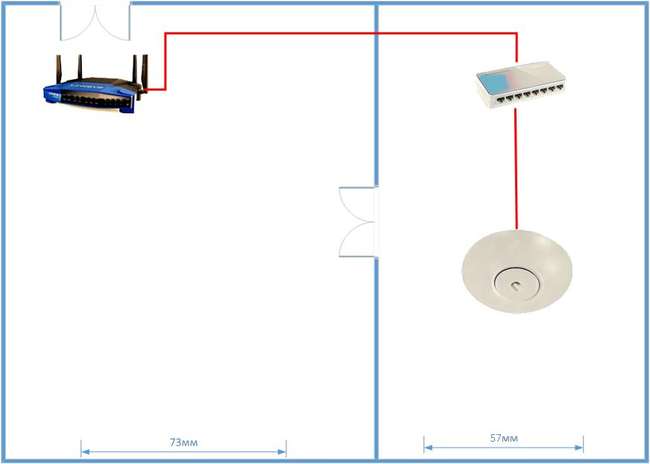
Если быть точнее - есть отдельная статья о том, как сделать компьютерную сеть дома, а здесь мы расскажем только о самих устройствах.

Если у вас два и более устройств, требующие выхода в Интернет, а от провайдера приходит только один кабель ( Нет, можно и два и более - только платите за них ежемесячно...) - то сигнал необходимо разделить. Просто разрезать провод - не получится, т.к. цифровой сигнал так не работает, поэтому - необходимо устройство, которое будет отправлять цифровой сигнал от разных компьютеров по нужному маршруту. Т.е. Маршрутизатор - которое на английском называется Router (Роутер). Также, его еще называют "Шлюз" или "Gate (Гейт, ворота)" - что также является синонимами.
В профессиональных компьютерных сетях, роутеры это довольно большие железки с двумя портами (отверстия, в которые вставляется компьютерный кабель от локальной сети, подробнее - здесь) и довольно тяжелые. И стоят от 1500USD. Кроме просто маршрутизации трафика ( цифровых сигналов ) - они обеспечивают надежную защиту от взлома, отказоустойчивость и многие другие функции.
Но в домашних сетях, и в небольших офисах - такие устройства ставить не целесообразно, поэтому придумали более простые бытовые устройства, размером с ладонь или чуть больше. Так как нагрузка на сеть небольшая и подобные сетевые устройства с ней легко справятся.
С развитием технологий, стало возможно в такие устройства добавить антенны - для создания беспроводных сетей, и порты RJ-45 для подключения компьютерных кабелей. Так появились роутеры, которые стоят у нас дома. И таким образом, на стандартную квартиру достаточно одного подобного устройство - оно позволяет разделить трафик Интернет на несколько компьютеров - с помощью компьютерных проводов (до 5 шт), так различным беспроводным устройствам - ноутбукам, планшетам, смартфонам, электрочайникам, холодильникам и даже унитазам и выключателям света к отоплению - по беспроводной технологии Wi-Fi.

Правильнее и более профессионально говорить "коммутатор", а слово "свитч", в основном, используют системные администраторы и сетевики - оно является сленговым. Такой коммутатор или свитч перенаправляет трафик ( данные ) между компьютерами, позволяя точно, директно направлять данные. Этим, коммутаторы отличаются от более примитивных Хабов ( см. ниже ). Если у вас дома до 4-х компьютеров и сетевых устройств - вам вполне подойдет роутер домашнего класса - выполняющий несколько функций. Если у вас офис, или большой дом - то тогда лучше использовать коммутатор или несколько. Так как устройств может быть больше, либо могут быть расстояния больше 100 метров ( свыше 100 метров, компьютерный сигнал не проходит ). То есть, вторая функция коммутатора - соединять несколько отрезков кабелей по 100 метров, удлиняя сигнал. Это может понадобиться, если в офисе длинный коридор, либо вы тянете кабели по забору участка.

Профессиональный коммутатор поддерживает управление извне - к нему можно подключиться через сайт, либо через специальную программу производителя. И обладает огромным количеством настроек - можно защитить каждый порт, чтобы кроме конкретного компьютера никто больше не смог подключиться. Можно настроить так, чтобы подключение одного устройства производилось к двум портам, по двум проводам - увеличивается скорость, можно установить в коммутатор специальные дополнительные оптические порты - для подключения по оптическому кабелю - со скоростью до 10G ( 10 гигабит ). Также, есть свитчи с возможностью подключения устройств через функцию PoE ( о ней - ниже ). Следует заметить, что многие из этих функций очень часто доступны и в бюджетный коммутаторах домашнего уровня.
Есть еще одно важное правило ( на профессиональных коммутаторах его можно обойти ) - в линию можно поставить не более 5 коммутаторов, иначе будут проеблемы на сети.

Вопрос: Зачем ставить отдельную точку доступа?
Ответ: Современная точка доступа позволяет создать несколько сетей - основную и гостевую, обеспечивает более высокую скорость ( в настоящее время - до 5 гигабит (5 000 Мб/сек)) - в то время, как Роутер поддерживает скорость до 300 Мбит/сек. К каждой точке доступа могут подключиться до 30 человек - а Роутер обеспечит комфортную работу до 10 человек. Плюс - масштабируемость и бесшовность - точки доступа можно объединять друг с другом в единую беспроводную сеть, с большим количеством устройств - и пользователь не будет каждый раз подключаться к беспроводной сети при переходе.
Вопрос: Можно ли объединить в беспроводную сеть несколько Роутеров ( а не точек доступа)
Ответ: Нет, т.к. Роутер предназначен для маршрутизации трафика ( цифровых данных ) с нескольких компьютеров в Интернет, а точка доступа - только предоставляет подключение к беспроводной вайфай сети. То есть, у них разные функции. Кроме того, два роутера не обеспечат бесшовность и вам придется каждый раз переподключаться к новой сети.
Вопрос: А если у меня стоит одна точка доступа / роутер, а в другом конце квартиры не хватает сигнала?
Ответ: Можно от вашего Роутера или Свитча протянуть еще один кабель и поставить вторую Точку доступа. И объединить их в одну вайфай сеть. Обе точки доступа должны быть одного производителя и поддерживать функцию бесшовности. Если же кабель протянуть нельзя - то можно поставить либо бытовой удлинитель сигнала беспроводной сети, либо поставить вторую точку доступа и настроить ее в режиме "моста". Необходимо уточнить - поддерживает ли данная точка wifi такую функцию.
Вопрос: Оборудование какого производителя порекомендуете?
Ответ: Среди точек доступа обычно ставят оборудование Ubiquiti. В более "взрослых" профессиональных сетях - HP, Aruba, Cisco, Rookus. В своей деятельности мы не сталкиваемся с такими производителями как D-Link, Asus. TP-Link и подобными. Это не значит что они плохие - просто мы не работаем в этом сегменте рынка.
Вопрос: Сколько стоит точка доступа беспроводной сети:
Ответ: Оборудование бытового уровня стоит до 100 USD, точки доступа среднего класса - типа Ubiquiti стоят 100-500 USD, профессиональные точки доступа обычно стоят от 1500 USD.
Вопрос: Чем отличаются бытовые и профессиональные точки доступа wifi и зачем платить больше?
Ответ: Для домашнего использования это не играет особой роли. Оборудование, стоимостью до 100 USD чаще ломается, обладает крайне низкой защищенностью, подходит для количества компьютеров до 10шт. Более серьезные устройства беспроводной сети позволяют создавать бесшовность Wi-Fi сети, выше защищенность, создают несколько беспроводных сетей (стандартную и гостевую ), работают на нескольких частотах ( выше скорость ), работают через PoE (см. ниже). Профессиональные точки доступа беспроводных сетей позволяют делать все тоже самое, что и точки среднего уровня - но добавляется высокая защищенность от взлома (уровень пароля WPA-3, который почти нельзя взломать в отличии от стандартного WPA2), более высокая скорость до 5Гбит/сек (стандартные точки выдают максимум 0,6 Гбит/сек), сниженное энергопотребление при большей мощности, интеграция в компьютерную сеть предприятия или образовательного учреждения на уровне учетных записей. В профессиональных беспроводных Wi-Fi сетях, также устанавливается контроллер беспроводных сетей, облегчающий управление большим количеством точек доступа.
Вопрос: Почему одни точки доступа - с антеннами (иногда 5-6 штук), а другие - без? Они сильно хуже?
Ответ: Производители бытовых роутеров, особенно - низкого качества, борются за потребителя с помощью внешних признаков - делая точки доступа более большими и с большим количеством антенн. Стандартно 2-3, но попадаются точки доступа с 6-8 антенн =))). Это крайне смешно, так как это не дает никаких преимущество по сравнению с точками доступа среднего и профессионального уровня. Самые мощные и самые дорогие современные точки доступа выглядят просто круглыми или квадратными штуками. Без антенн. Они встроены внутрь и работают гораздо лучше внешних.
Вопрос: Какая дальность у беспроводной точки Wi-Fi? На какое расстояние?
Ответ: Производители ( особенно дешевых точек доступа и роутеров ) пишут большими буквами на коробках, что дальность действия составляет 40-100 метров!!! Они не врут, но лукавят. Действительно, при идеальных условиях возможно передать беспроводной сигнал на такое расстояние. Это должна быть абсолютно ровная местность, антенна должна стоять на возвышении 5-8 метров, должна быть стандартная влажность воздуха, ну и самое главное - на стороне пользователя должен быть мощный дорогой ноутбук с очень мощным беспроводным адаптером ( передатчиком ). В этом случае, вы получите подобное расстояние. А в случае офиса с бетонными стенами и мобильным телефоном на вашей стороне, дальность составит не более 5-8 метров от точки доступа.


Такие сетевые устройства ( называется PoE инжектор ) часто используются для создания видеонаблюдения в IP сетях, для создания телефонных сетей айпи телефонии и для некоторых других сетевых устройств, где это может быть использовано.
PoE injector выглядит как коробочка, с двумя портами RJ-45 и разъемом питания. В один порт RJ-45 вставляется кабель до коммутатора, а в другой - кабель до устройства ( например видеокамеры ). С подключенным питанием такое устройство позволяет передать по одному кабелю типа "витая пара" и электрический и компьютерный сигнал. В коммутаторах ( свитчах ) профессионального уровня, часто уже существуют встроенные PoE порты, что позволяет не тратиться на PoE инжекторы, подключая сетевые устройства прямо в коммутатор.
Мы верим, что в недалеком будущем, ЛХВР, человечество сможет через беспроводную сеть типа Wi-Fi так же передавать и компьютерный сигнал и силовое электричество для питания. Над подобными разработками работал великий Никола Тесла. Подобные разработки ведутся и сейчас, но текущее положение дел позволяет использовать беспроводное устройство зарядки только при контакте с ним заряжаемого устройства ( положить сверху ).
VPN шлюз - устройство, объединяющее две сети в разных концах географии. Многие из нас сталкивались с VPN ( ви пи эн, virtual private network, виртуальные частные сети ), когда нужно было получить доступ к запрещенному сайту, обойти запрет на "Телегу". Но мало кто знает, что VPN это в первую очередь - способ безопасно объеденить две сети или подключиться к частной сети - для того чтобы работать внутри нее и иметь доступ ко всем документам внутри сети. Например, ваш офис находится в Екатеринбурге, а вам срочно нужно улететь в Нью-Йорк. Но, при этом - нужно иметь доступ к вашей корпоративной сети. В зависимости от контента - от того, что вам нужно получить - офисные документы, бухгалтерия, видео или фото документы - можно либо настроить облачный сервер, куда выгрузить данные компании, либо подключиться к вашей внутренней сети ( безопасно ) с помощью вашего компьютера. Для этого и служит VPN шлюз. Вы подключаетес удаленно с вашего компьютера к нему, а он - шифруя соединение - предоставляет доступ во внутреннюю сеть.
А когда вы откроете свой офис в Нью-Йорке, там можно будет установить второй VPN шлюз, подключив его к екатеринбуржскому - и безопасно объеденить сети, как если бы вы работали в соседней комнате.
Ретранслятор беспроводной сети Wi-Fi, который мы упоминалы выше - заслуживает отдельного упоминания. Это устройство, позволяющее "удлиннить" сигнал вайфай, ретранслировав его. То есть - у вас стоит роутер с wifi, либо беспроводная вай-фай точка доступа. Но она не добивает до дальней комнаты. Вы, чуть раньше дальней комнаты устанавливаете ретранслятор ( обычно, втыкая его в обычную розетку ) и он усиливает сигнал до дальней комнаты. Единственное неудобство - обычно, скорость сети рядом с вашим первичным роутером падает вдвое.
Ставьте лайк, подписывайтесь на наш канал.. забыл, что его нет. Ну тогда шер и поделиться во Вконтакте и Фесбуке, если статья была полезна. Расскажи об этом сайте своей учительнице по информатике, если ты студент =) Ну и, по моему мнению - чем самому пытаться настроить - лучше пригласить профессионалов.